![]()
![]()
Основы Blender v.2.42a ![]()
![]()
![]()
Путь Следования и Кривые
Иногда необходимо сделать так, что бы персонаж вашей анимации двигался определенно по заданному пути. К примеру, создавая анимацию летящего космического корабля, намного легче задать его движение по определенной линии, чем вставлять ключевые кадры на протяжении всей анимации. Пути и Кривые можно добавлять из меню Add и они могут использоваться не только для создания анимационных путей, а еще и как инструменты моделирования. С помощью кривых можно создавать поверхности, используя профиль и заданное направление кривой. В этой главе мы будем изучать оба способа использования кривых.
Путь Следования
Для начала давайте рассмотрим создание путей следования. Любая кривая (которую можно добавить из меню Add >> Curve) может стать путем следования, но для этого необходимо изменить некоторые ее настройки. Добавьте путь Space >> Add >> Curve >> Path.
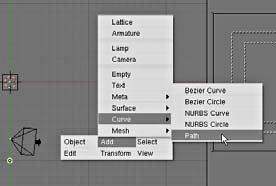
После этого, на Вашем экране появится Путь(Path), находящийся в Режиме Редактирования. Вы можете изменить его форму, передвинув точки на его поверхности, а также добавить новые нажав кнопку Subdivide в Панели Редактирования (F9).

Существует несколько способов заставить камеру, объект или лампу следовать по определенному пути. Но сейчас, мы рассмотрим традиционный способ, с использованием связки Родитель-Потомок.
Выберите первым объект, затем путь (это Родительский объект). Нажмите "Ctrl P" для создания связи Родитель-Потомок. В появившемся меню вам предлагается две опции: "Normal Parent" и "Follow Path" - выберите "Normal Parent". Между двумя объектами должна появиться пунктирная линия. Нажмите "Alt A", для просмотра анимации движения объекта вдоль пути. Для того, что бы объект двигался точно по линии, просто переместите его ближе к ней. По умолчанию длина анимации пути составляет ровно 100 кадров, за которые объект-потомок проходит его полностью. Для того, что бы это исправить перейдем к кнопкам Редактирования (F9). Что мы видим:

Здесь находятся три основные опции для настройки объекта-потомка, который проходит вдоль пути. Это:
Path Length - Длина пути. Количество кадров, за которые объект пройдет весь путь.
Curve Path - Благодаря этой опции объект следует вдоль пути (по умолчанию выбрана).
Curve Follow - объект-потомок полностью повторят направление кривой.
Если Вы отрегулируете длину пути (Path Length) и запустите просмотр анимации "Alt-A", то вы увидите, что ничего не изменилось! Все дело в скрытой опции "Скорость", которую тяжело найти новичку в первое время. Выделите путь и измените тип одного из окон на IPO Редактор. Затем Вы должны установить тип IPO - Path. И удалить кривую Скорости. Смотрите пример ниже:
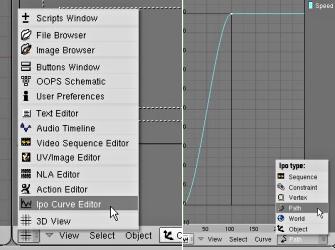
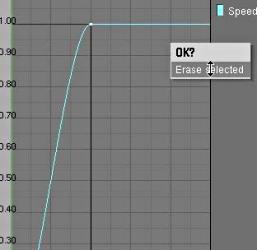
Иногда необходимо сделать так, что бы камера двигалась по определенному пути и была сфокусированная на каком-нибуть не объекте. Для этого Вам необходимо использовать опцию Curve Path, и отключить Curve Follow. Выберите камеру и затем объект на котором она должна бысть сфокусирована и нажмите "Ctrl T" и выберите опцию "TrackTo". После этого камера будет двигаться по определенному пути и будет сфокусированная на объекте.
Другие типы кривых из меню Add >> Curve, так же могут быть использованы как пути следования. Например если вы хотите сделать циклический путь, добавьте кривую Bezier Circle (Add >> Curve >> Bezier Circle). Однако эта кривая не будет автоматически путем следования, необходимо в Панели Редактирования активизировать кнопки "CurvePath" и "CurveFollow".
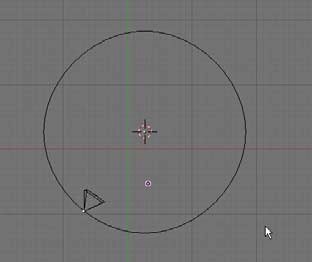
![]()
![]()
![]()
Основы Blender v.2.42a ![]()
![]()
назад ![]()
Оглавление ![]()
вперед